Terminalizerは、高度にカスタマイズ可能なCLIツールの1つです。これはオープンソースでクロスプラットフォームのツールです。ターミナルセッションタスクを記録するカスタマイズ機能のために広く使用されており、アニメーションGIF画像の作成にも使用されます。背景のフォント、タイトル、色の変更、フレームの編集、透かしの追加など、他にも多くの機能があります。
この記事では、Ubuntu20.04LTSにTerminalizerをインストールします。インストールに必要な手順については、以下で説明します。
Node.jsとnpmのインストール
ターミナルライザーをインストールするには、最初に次のコマンドに従ってNode.jsをインストールします。
最初に次のコマンドでシステムを更新しましょう:
$ sudo apt update
次に、以下のコマンドを使用して、ubuntuリポジトリからnode.jsをインストールします。
$ sudo apt install nodejs -y
出力:
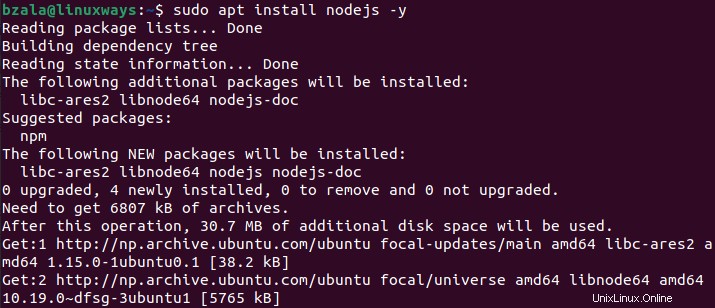
Node.jsのインストールを確認するには、次のようにコマンドを実行します。
$ nodejs --version

次に、Node.jsのパッケージマネージャーであるnpmをインストールします
$ sudo apt install npm
node.jsのインストールを確認するには、次のようにコマンドを実行します。
$ npm --version

ターミナルライザーのインストール
ターミナルライザーをインストールするには、次のコマンドを実行します。
$ sudo npm install -g terminalizer
Node.jsの上位バージョンでは、インストールに失敗する可能性があります。このような場合は、開発者ツールをインストールしてC++アドオンをコンパイルしましょう。
$ sudo apt install build-essential
開発ツールのインストールを確認するには、次のコマンドを実行します。
$ gcc -v
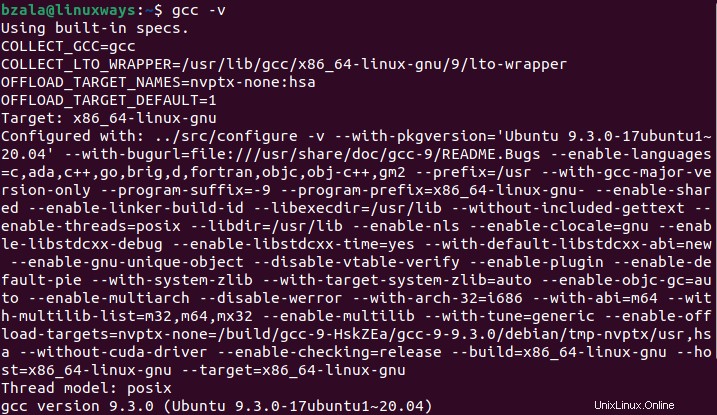
$ make -v

ターミナルライザーの使用
ターミナルライザーを使用するには、最初に次のコマンドを使用して現在のディレクトリでテストファイルを実行します。
$ terminalizer record test
出力 :

コマンドを実行すると、上のスクリーンショットに示すような出力が表示されます。いくつかのコマンドを実行してから、ctrl + Dを押して、記録をYAMLファイルとして保存できます。ここでは、test.ymlとして記録されています。

これで、そのセッションで実行されているコマンドのすべての履歴を表示する以下のコマンドを実行して、録音を再生できます。
$ terminalizer play test
出力:
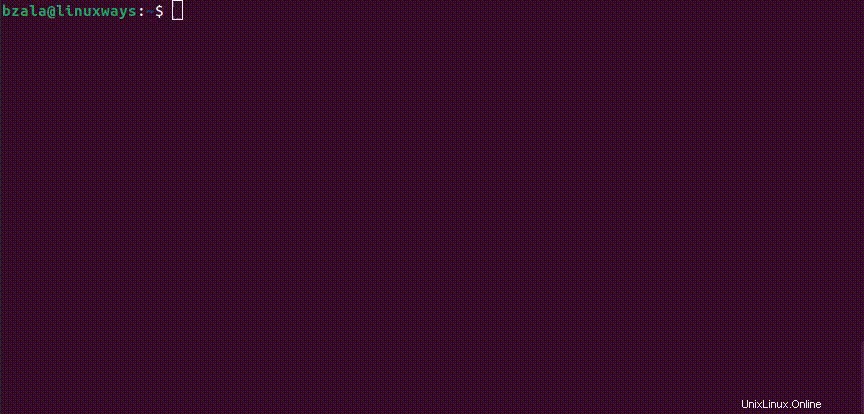
アニメーションGIFの作成
次のコマンドを使用して、ターミナルセッションのアニメーションGIFを作成できます。
ここでは、ファイル名test.yml
を使用してターミナルセッション用のアニメーションGIFを作成しようとしています。$ sudo terminalizer render test
出力 :
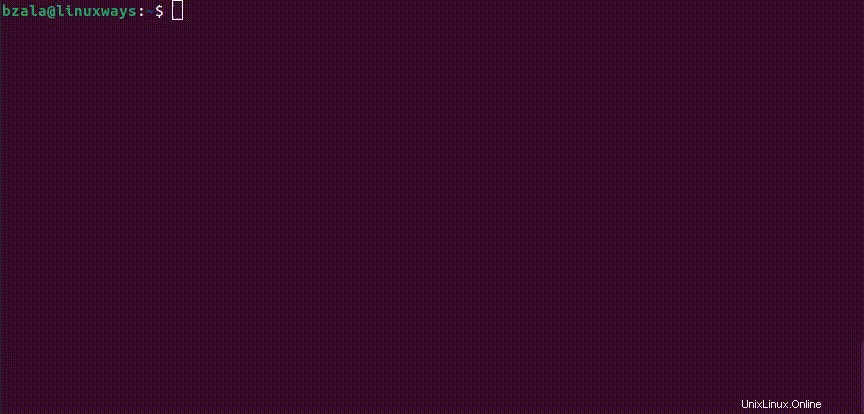
上記のコマンドで作成されたアニメーションGIF画像は、この場所にあります。

テストファイルのターミナルセッションのプログラムのデフォルト設定を含むアニメーションGIFを取得します。
結論
この記事では、ターミナルセッションの記録とアニメーションGIFの作成に役立つターミナルライザーのインストールと使用方法について説明します。ありがとうございます!